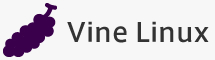ウィンドウ操作
複数のファイルを編集する場合には、ウィンドウを複数開いて、各ウィンドウに、同じバッファの異なる位置を表示したり、複数のバッファを表示したりして編集することができます。
例えば C-x 2 を入力するとカーソルのあるウィンドウが上下2つに分割されます。もとの通り分割されたウィンドウを一つに戻すには、C-x 1 を入力すれば、カーソルのあるほうのウィンドウのみの表示になります。分割したウィンドウ間のカーソル移動には C-x o を用います。分割したウィンドウの境界はマウスでドラッグすれば移動することもできます。
また、C-x 5 2 を入力すると、新しいフレーム(参照セクション 1.3 - バッファ)がつくられます。複数のフレーム間のカーソル移動には C-x 5 o を用います。
現在のウィンドウに表示するバッファを変更したい時には C-x b を入力すると, 以下のように表示されます。
Switch to buffer: (default test.txt)
ここで、ウィンドウに表示したいバッファ名を入力し、Enterキーを押せば表示バッファが切り替わります。ここで、候補のバッファの一つが上のように default の後ろに表示されます。この候補でよいときには単にEnterキーを押して下さい。